电脑上文件怎样拷到光盘上
更新时间:2024-02-20 13:53:47作者:jiang
如今电脑已经成为我们生活中不可或缺的工具之一,在日常使用电脑的过程中,我们经常会遇到需要将电脑上的文件拷贝到光盘上的情况。无论是备份重要文件还是制作光盘资料,掌握电脑上文件复制到光盘的步骤都显得尤为重要。下面我们将详细介绍这一过程,帮助大家轻松完成文件的复制和光盘的制作。
方法如下:
1.首先查看你的电脑有无支持刻录的光驱。打开我的电脑,查看驱动器里面。如果驱动器是带RW标识的则为可刻录,如无则不可刻录。
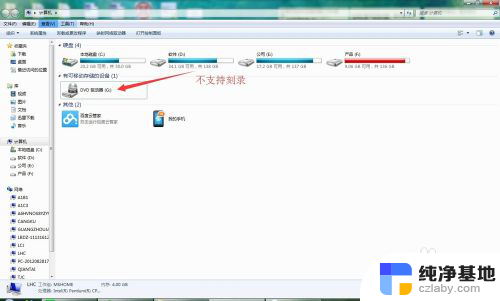
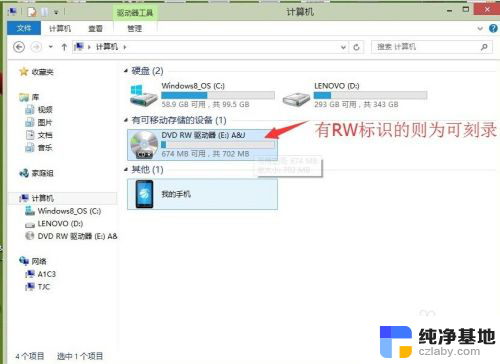
2.确认是可刻录光驱后,点击会提示你放入光盘。
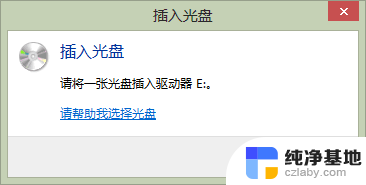
3.插入光盘后,点击运行。如果该光盘是第一次使用则会是选择做类似于U盘还是DVD,本文中是以复制文件为主,所以选择类似于U盘。如果是想直接播放影片的则选择DVD。
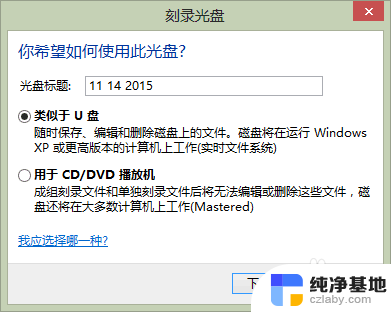
4.选择后会进行格式化。
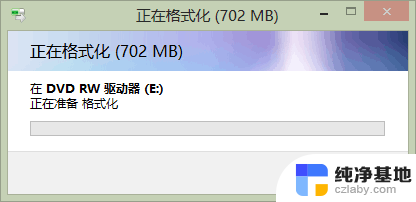
5.格式化后打开该光盘,然后复制文件。
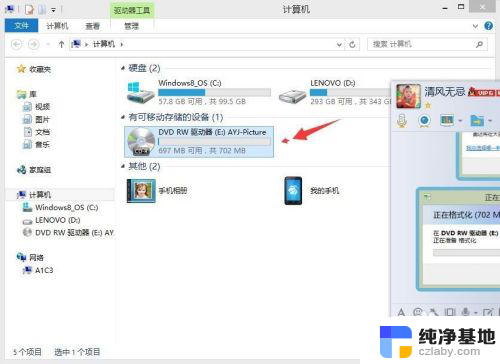
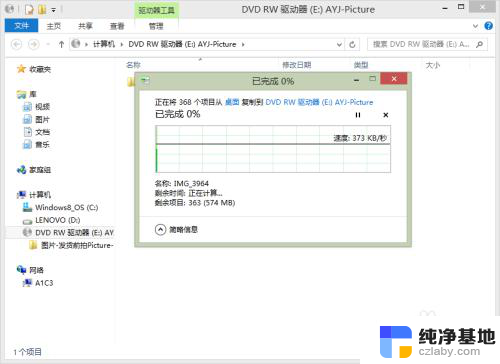
6.复制进去后,该光盘就可以放到别的电脑使用了。注意的是光盘放到有刻录光驱的电脑才可以编辑,包括复制、删除、修改。如果是没有刻录光驱的电脑打开,就只能将光盘文件复制到电脑,而不可将电脑上的文件复制到光盘,编辑和删除都是不可操作的。
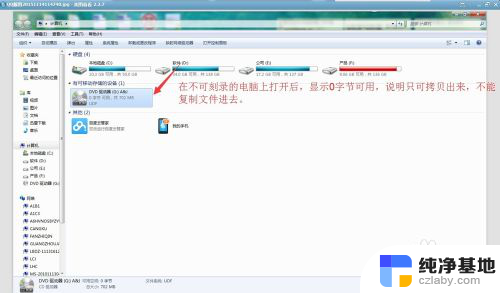
以上就是将电脑上的文件复制到光盘的全部内容,如果您遇到相同的问题,可以参考本文中介绍的步骤进行修复,希望这对您有所帮助。
- 上一篇: excel如何让表格显示所有文字
- 下一篇: 如何打开微软应用商店
电脑上文件怎样拷到光盘上相关教程
-
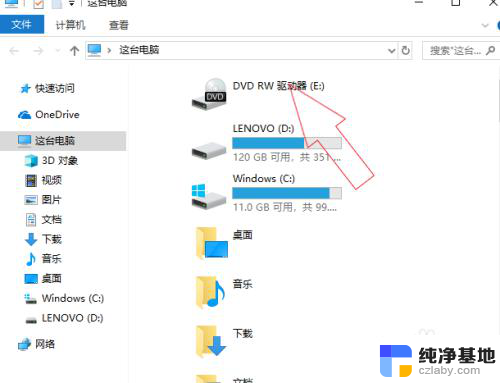 电脑上的文件怎么拷贝到光盘
电脑上的文件怎么拷贝到光盘2024-02-22
-
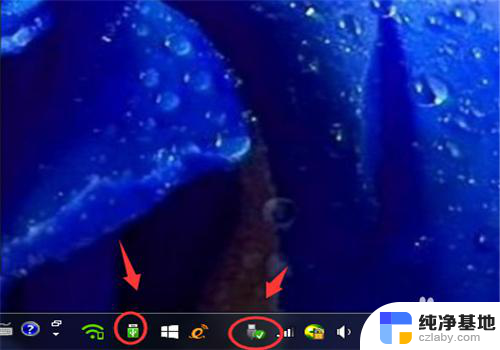 怎么把电脑上文件拷贝到u盘
怎么把电脑上文件拷贝到u盘2024-05-25
-
 光盘数据可以拷到u盘吗
光盘数据可以拷到u盘吗2024-08-17
-
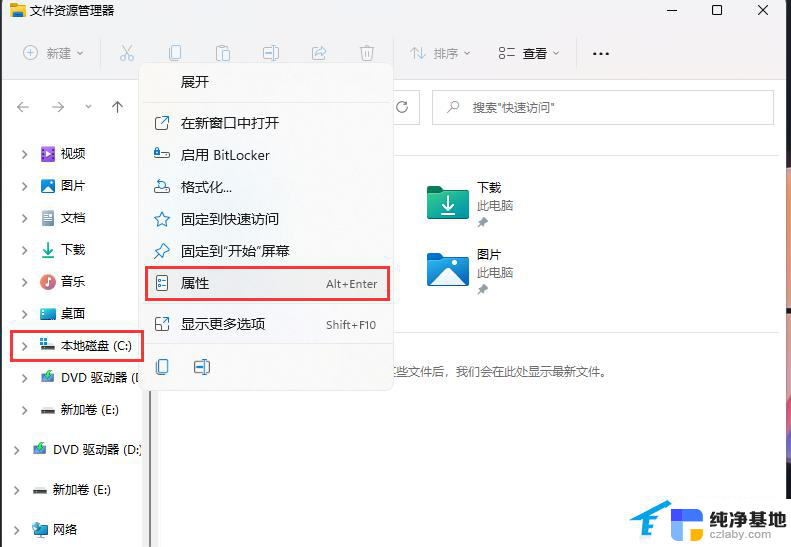 光盘拷贝文件提示无法读取源文件
光盘拷贝文件提示无法读取源文件2024-04-23
电脑教程推荐